

TunePat Spotify Converter
Êtes-vous fatigué de passer constamment entre Spotify et YouTube Music juste pour écouter vos playlists sur différentes plateformes ? Ou êtes-vous encore en train d'ajouter des chansons une par une manuellement pour transférer vos playlists Spotify vers YouTube Music ? Arrêtez de perdre du temps ! Cet article vous présentera en détail comment transférer d'une manière rapide et efficace les playlists Spotify vers YouTube Music afin que vous puissiez organiser facilement vos collections musicales. Vous voulez savoir comment faire ? Lisez la suite !
Articles connexes : Comment transférer les playlists Spotify vers Apple Music ? [2025]
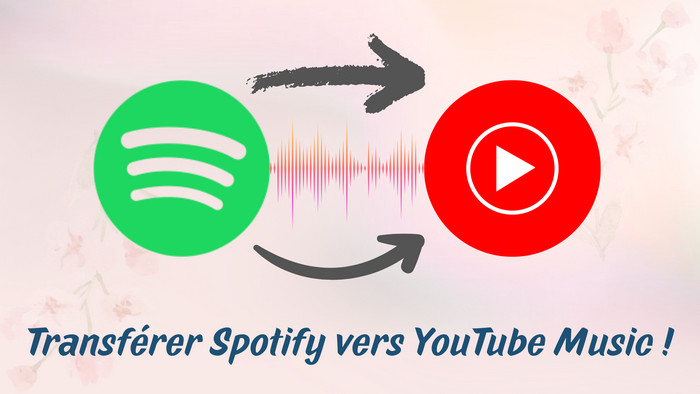
De nos jours, au fil de la diversification toujours plus poussée des fonctionnalités des plateformes musicales, certains passent de Spotify à YouTube Music en raison de droits exclusifs, d'une expérience de qualité sonore supérieure ou de bénéfices d'abonnement attractifs, et d'autres souhaitent synchroniser toute leur bibliothèque pour mieux organiser. A ce moment-là, transférer les playlists de Spotify à YouTube Music est devenu un véritable casse-tête pour eux. Malheureusement, il n'existe pas des méthodes officielles pour le faire. Pas de souci, vous pouvez compter sur l'aide des outils tiers ou des services externes pour effectuer un transfert complet de vos playlists en une seule opération, sans effort. En quelques clics seulement, vos playlists seront synchronisées et prêtes à être écoutées sur le service de votre choix, sans perte de temps ni de titres.
Puisque le transfert des playlists peut être réalisé grâce à des outils tiers, beaucoup de gens ne peuvent s'empêcher de se demander : est-ce que c'est vraiment sécurisé ? Or, son niveau de sécurité ne peut pas être généralisé, il dépend des circonstances. Certains outils en ligne présentent de nombreuses publicités sur leur interface ; un clic accidentel peut rediriger vers d'autres pages web, ce qui pourrait entraîner un risque de fuite de données. En revanche, d'autres logiciels, développés par des sociétés technologiques régulières, obtiennent une bonne réputation et une grande transparence, offrant ainsi une sécurité garantie. Donc, Il est particulièrement important de choisir un outil à la fois sûr et efficace.
A l'heure actuelle, votre priorité est sans doute de vouloir savoir comment transférer les playlists Spotify vers YouTube Music. Pour atteindre cet objectif, nous vous présenterons les solutions les plus idéales sous trois aspects différents. Que votre préférence aille vers un logiciel installé ou vers un outil en ligne, vous découvrirez ici toutes les instructions nécessaires, expliquées clairement. Avant de déplacer vos playlists Spotify vers YouTube Music, il y a quelques points importants que vous devez connaître :
La première solution est d'utiliser TunePat Spotify Converter, qui est destiné à télécharger et à convertir toute piste, album ou playlist de Spotify en divers formats, notamment les formats MP3, AAC, FLAC, AIFF, ALAC et WAV. Vous êtes autorisé à ajouter jusqu'à 500 chansons de Spotify à la fois pour les convertir au lieu de sélectionner et de traiter de manière monotone une seule chanson. De plus, il vous permet de conserver 100% de l'audio Spotify sans perte après conversion et sa vitesse de conversion jusqu'à 10X. Veuillez suivre les étapes ci-dessous.
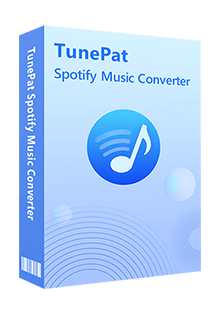
TunePat Spotify Converter
Étape 1Exécutez TunePat Spotify Converter sur Windows et connectez-vous directement avec votre compte Spotify.
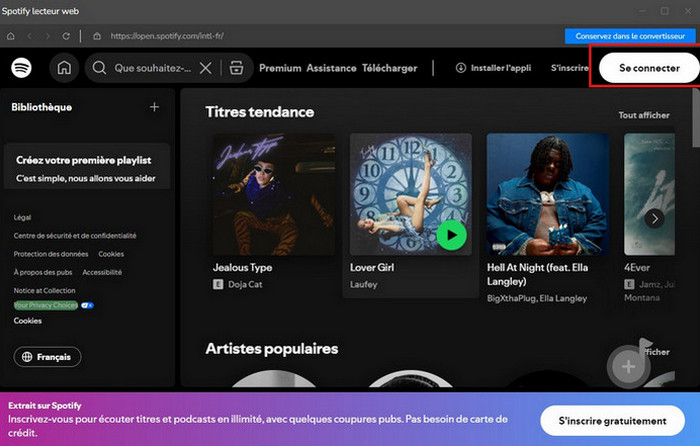
Étape 2Faites un clic sur le bouton  situé dans le coin inférieur gauche afin de paramétrer les options personnalisées. Ici vous pouvez choisir MP3 ou FLAC selon vos préférences.
situé dans le coin inférieur gauche afin de paramétrer les options personnalisées. Ici vous pouvez choisir MP3 ou FLAC selon vos préférences.
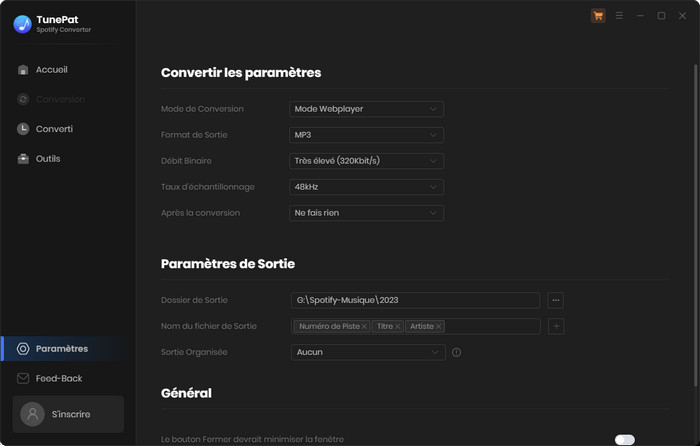
Étape 3Recherchez une playlist/un artiste/un album dans la zone de saisie et l'ouvrez, puis cliquez sur  dans le coin inférieur droit.
dans le coin inférieur droit.
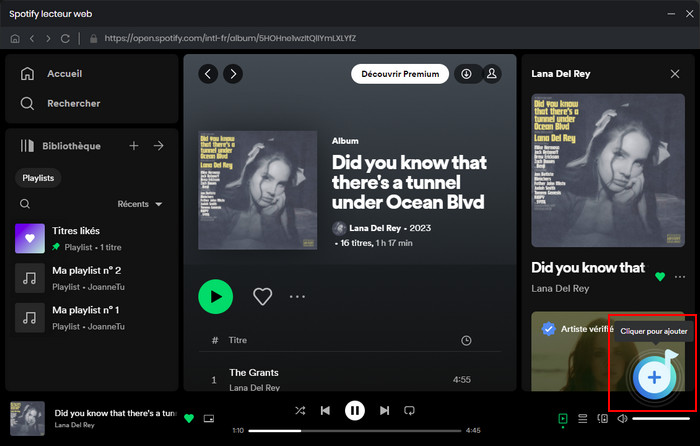
Étape 4Sélectionnez ce que vous voulez convertir et cliquez sur Ajouter. L'option Titre vous permet de sélectionner toutes les chansons. De plus il est possible de choisir manuellement quelques chansons que vous souhaitez télécharger.
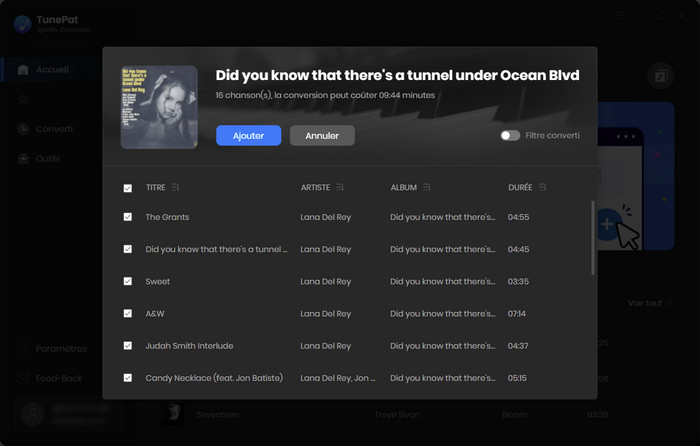
Étape 5Il est temps de cliquer sur Convertir afin de démarrer la conversion. Une fois la conversion terminée, toutes les chansons converties seront trouvées dans Historique.
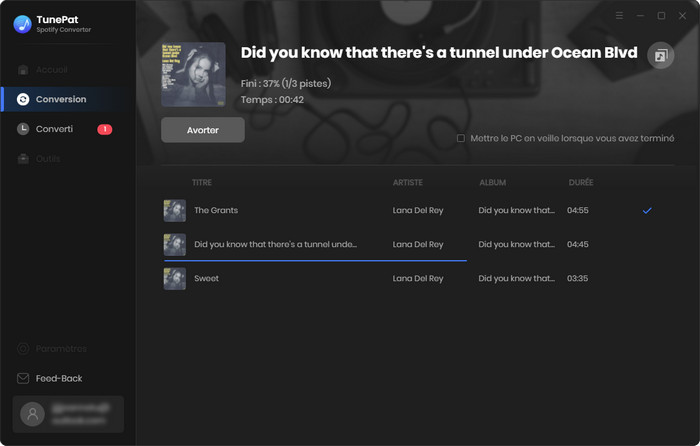
Étape 6Transférez les playlists Spotify vers YouTube Music.
1. Rendez-vous sur music.youtube.com et connectez-vous.
2. Cliquez sur votre image de profil dans l'angle en haut à droite et sélectionnez Importer de la musique.
3. Trouvez le dossier musical dans lequel la playlist a été enregistrée au format MP3.
4. Une fois la progression terminée, vous réussissez à lire les playlists préférées Spotify dans YouTube Music.
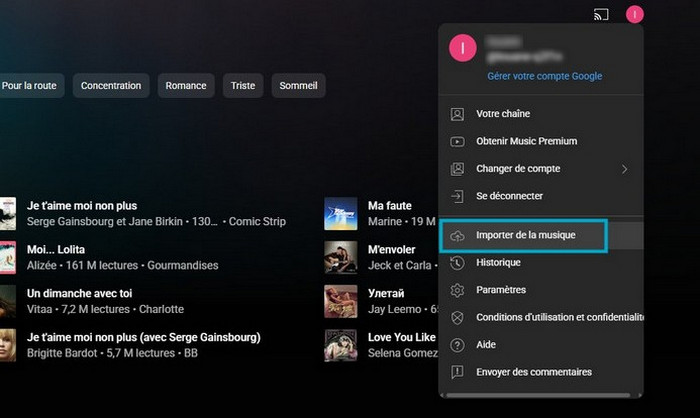
La deuxième solution consiste à utiliser TunePat Music One, un puissant outil de conversion qui prend en charge la conversion de musique à partir de diverses plateformes de streaming populaires, tels que Spotify, Tidal, Amazon Music, Apple Music, YouTube Music, Deezer, Qobuz, SoundCloud, etc. Lors de l'enregistrement de musique, vous pouvez choisir des formats de sortie, notamment MP3, AAC, WAV, FLAC, ALAC, AIFF. En plus, il vous permet d'enregistrer les chansons sur votre Walkman, iPad, lecteur MP3, PSP, Android et tout autre appareil pour une écoute hors connexion n'importe quand et n'importe où. En plus de Spotify à YouTube Music, ce logiciel convient à ceux qui souhaitent transférer leurs playlists de n'importe quelle plateforme musicale vers YouTube Music.

TunePat Music One
Étape 1Démarrez TunePat Music One sur l'ordinateur et sélectionnez une plateforme musicale que vous voulez. Ici nous prenons Spotify comme exemple.
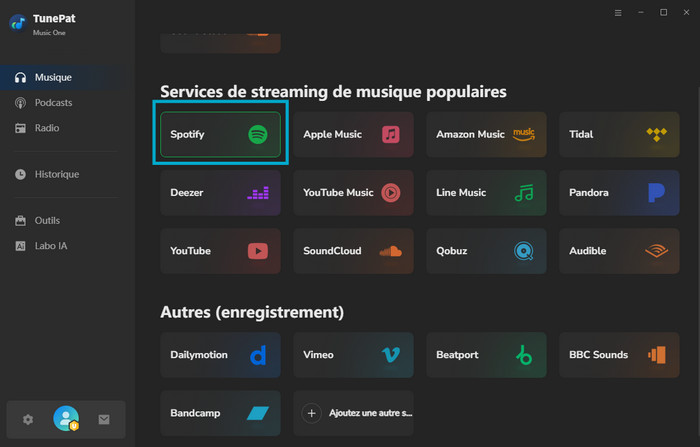
Étape 2Appuyez sur le bouton  au coin inférieur gauche pour personnaliser des paramètres. De la même façon, choisissez MP3 ou FLAC comme le format de sortie.
au coin inférieur gauche pour personnaliser des paramètres. De la même façon, choisissez MP3 ou FLAC comme le format de sortie.
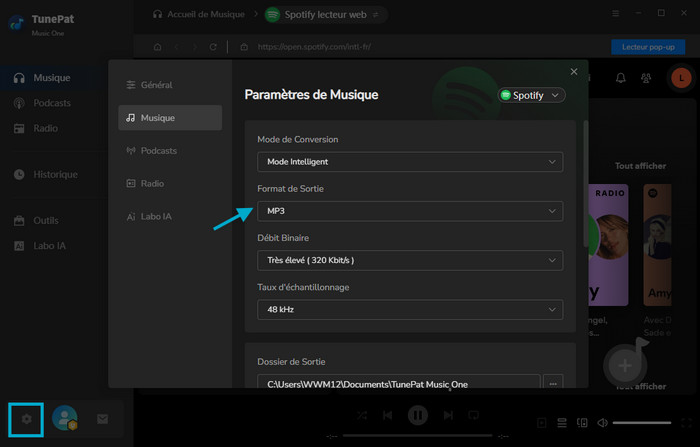
Étape 3Recherchez ce que vous voulez convertir et cliquez sur le bouton  .
.
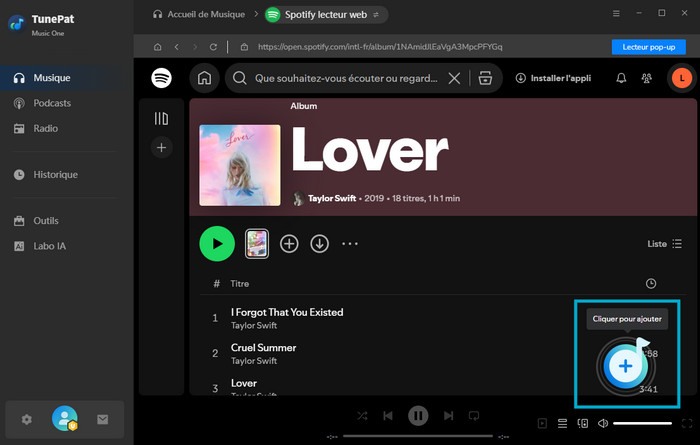
Étape 4Choisissez les chansons que vous voulez ajouter et appuyez sur Ajouter.
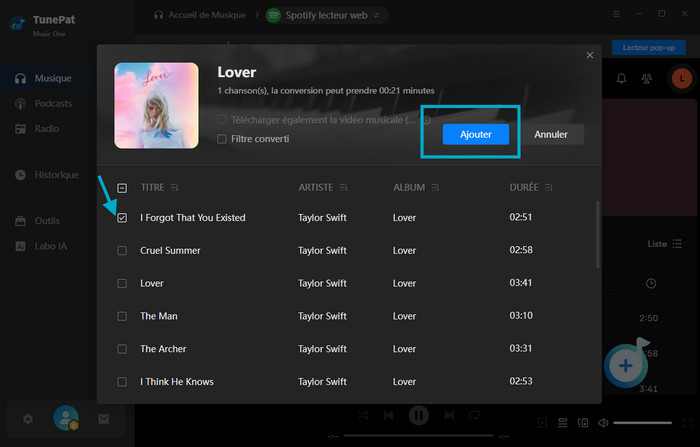
Étape 5Cliquez sur Convertir afin de démarrer la conversion et trouvez les chansons téléchargées dans Historique.
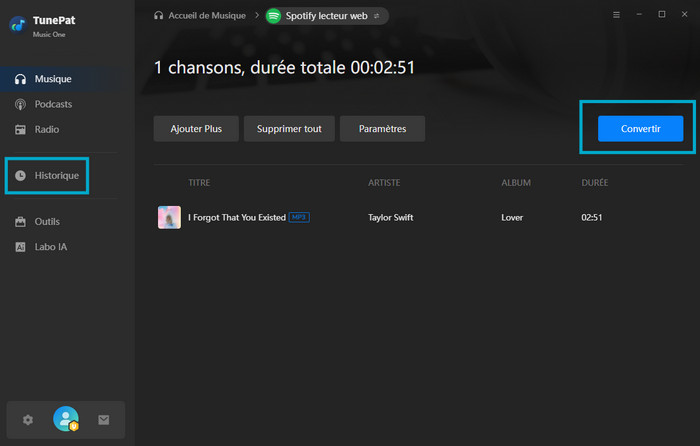
Étape 6Transférez les playlists Spotify vers YouTube Music. Les étapes détaillées sont identiques à celles ci-dessus.
La troisième solution s'appuie sur l'assistance des outils en ligne. Ces services sont généralement accessibles directement via votre navigateur, pas besoin d'installer de logiciel supplémentaire pour le transfert. C'est une méthode rapide et simple, adaptée aux utilisateurs qui recherchent la simplicité. A cet endroit, nous vous introduisons deux outils en ligne qui sont faciles à utiliser.
C'est un service qui facilite le transfert de Spotify à YouTube Music. Il ne nécessite pas aucune extension ni installation de logiciel. Vous pouvez le trouver et l'utiliser dans votre navigateur. Néanmoins, Playlist Buddy limite actuellement le transfert de chaque playlist à 250 titres, adaptant à ceux qui possèdent seulement un petit nombre de playlists Spotify à transférer vers YouTube Music. Pour en convertir plus, il faut diviser vos playlists dans Spotify et les transférer séparément.
Étape 1Allez sur playlistbuddy.com et connectez-vous à Spotify en cliquant sur Login to Spotify.
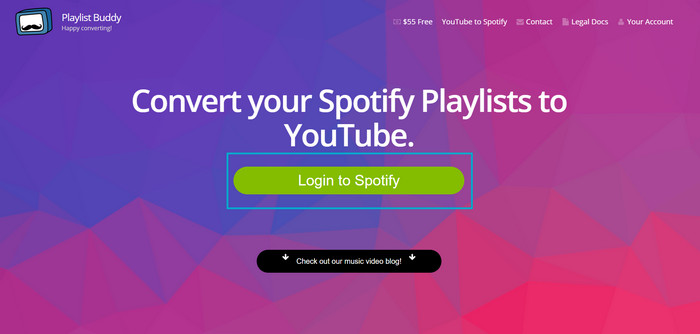
Étape 2Après avoir réussi à vous connecter à YouTube Music en appuyant sur le bouton Sign in YouTube, il est temps de taper Convert Playlist.
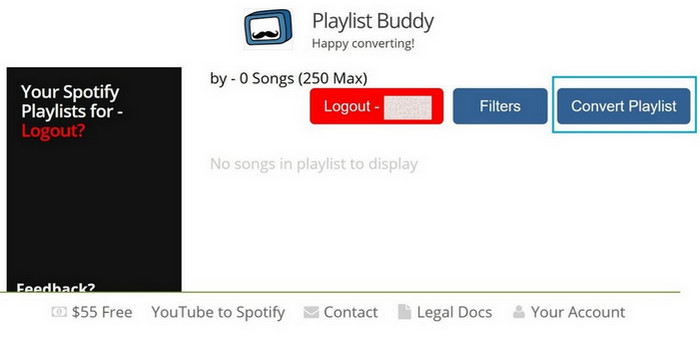
Étape 3Il transfère vos playlists Spotify automatiquement. Vous pouvez cliquer sur View on YouTube afin de voir les playlists transférées.
C'est un service qui vous aide à transférer les playlists entre différentes plateformes de streaming musicales. Également, il ne nécessite d'installer de plug-ins ou de programmes. Lorsque vous souhaitez charger les playlists depuis les dossiers locaux, il supporte seulement des fichiers allant jusqu'à 125 Mb. En même temps, TuneMyMusic offre un essai gratuit, vous permettant de transférer gratuitement jusqu'à 500 chansons. Après avoir passé à Premium, le transfert de musique est illimité et il y a d'autres avantages dont vous pouvez profiter.
Étape 1Accédez à TuneMyMusic.com et cliquez sur Convertir, après avoir choisi un transfert que vous voulez.
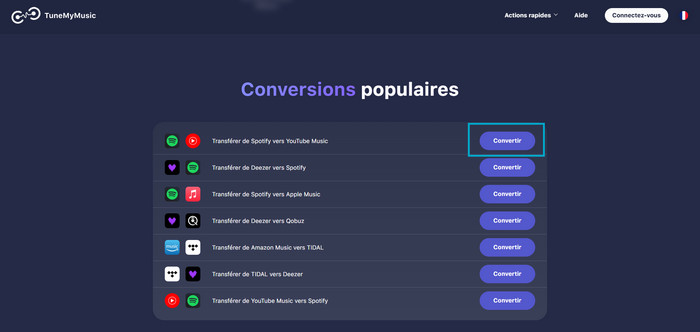
Étape 2Après avoir appuyé sur Commencer maintenant, connectez-vous à vos comptes Spotify et YouTube Music selon les indications.
Étape 3Appuyez sur Démarrer le transfert pour importer les playlists Spotify vers YouTube Music.
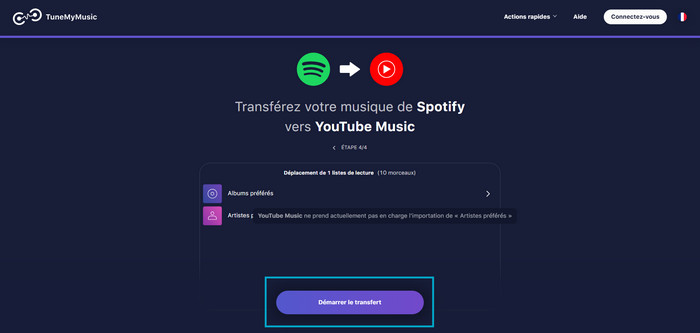
Après avoir présenté trois méthodes différentes, on hésite souvent entre TunePat et un outil en ligne. Le premier se distingue par sa sécurité et sa stabilité, tandis que le second a l'avantage de ne nécessiter aucune installation. Chacun présente donc ses propres atouts et s'adresse à des utilisateurs aux besoins variés. Ci-dessous, nous vous proposons un tableau comparatif pour vous aider à choisir rapidement la solution la plus adaptée.
| TunePat | Outil en ligne | Gagnant | |
|---|---|---|---|
| Nombre de titres | 100000, soit le nombre de la bibliothèque musicale que YouTube Music permet de charger. | Playlist Buddy : 250 titres par playlist; TuneMyMusic : 500 morceaux dans sa version gratuite. | TunePat |
| L'ordre de titres | Permet de retrouver vos playlists telles qu'elles étaient sur Spotify. | L'ordre de la liste de lecture peut être inversé. | TunePat |
| Qualité du transfert | 100% de l'audio Spotify sans perte après conversion, et une conservation permanente dans des fichiers locaux. Même si certaines chansons Spotify ne sont pas sous licence sur YouTube Music, vous pouvez quand même les écouter. | Il se peut que certaines chansons ne soient pas transférées correctement, notamment les morceaux rares, les versions locales ou les contenus non disponibles dans votre région. Dans ce cas, vous devrez les rechercher manuellement et les ajouter à votre nouvelle playlist. | TunePat |
| Support des plateformes | TunePat Music One : Presque toutes les plateformes de streaming musical. | Impossible de couvrir toutes les plateformes les plus utilisées par les utilisateurs. | TunePat |
| Garantie de sécurité | Développé par la société de technologie professionnelle, 100% sans virus, sans publicité et sans plugins. | Il existe des publicités dans leurs interfaces. | TunePat |
| Support technique | Aide accessible et gratuite à tout moment. | Il a été rapporté que le service client ne répond pas aux attentes. | TunePat |
| Utilisation des fonctionnalités | Interface concise et intuitive, facile à utiliser. | L'ajout de playlists n'est pas toujours garanti. | TunePat |
Oui, c'est tout à fait possible ! Après avoir converti les playlists Spotify en MP3 ou FLAC dans un dossier de musique local avec l'aide de TunePat Spotify Converter, il vous suffit de quelques clics pour transférer toutes vos playlists Spotify vers YouTube Music en une seule fois. Cela gagne beaucoup de temps par rapport au transfert des chansons une par une.
La réponse est oui. Grâce à certains outils ou à d'autres services spécifiques, vous pouvez sauvegarder facilement les playlists Spotify dans les fichiers locaux et puis de les importer dans d'autres plateformes comme Apple Music, Deezer ou encore Tidal. Le processus est généralement simple : il suffit de connecter vos comptes, de sélectionner les playlists sauvegardées à transférer et de démarrer la synchronisation.
Le temps de transfert dépend du nombre de chansons de la playlist et de l'état du réseau. En général, le transfert d'une playlist contenant peu de chansons ne prend que quelques minutes, tandis que celle qui comporte davantage de chansons prend plus de temps.
Quel que soit les logiciels professionnels ou les outils en ligne, nous vous fournissons des étapes d'utilisation détaillées. Vous n'avez qu'à choisir une solution en fonction de vos goûts et à suivre ces étapes ci-dessus pour transférer les playlists Spotify vers YouTube Music. Si vous êtes en train de chercher un outil plus sécurisé et efficace, TunePat Spotify Converter est fait pour vous, 100% sans virus et sans plugins. Si vous souhaitez choisir un outil qui vous permet de convertir les chansons depuis plusieurs plateformes, TunePat Music One est le choix privilégié. Pourquoi attendre ? Essayez-le maintenant !
Remarque: La version d'essai gratuite de TunePat Spotify Converter vous permet de convertir la première minute de chaque chanson et de convertir 3 fichiers musicaux à la fois. Vous pouvez déverrouiller la limitation de temps en achetant la version complète.

Amazon Music Converter est un convertisseur de musique professionnel pour Amazon Music Unlimted et Prime Music. Avec ce programme, vous pouvez convertir des chansons, des listes de lecture, des albums en MP3/AAC/WAV/FLAC/AIFF/ALAC sans l'application Amazon Music. Les balises ID3 sont également enregistrées après la conversion.
En Savoir Plus >>Spotify Music Converter
Nouveaux Programmes
Produits d'IA Puissants
Articles liés
Avis des produits
Ce qu'on garantit

Garantie de Remboursemnt
Tous les produits offrent une garantie de remboursement.

Achat sécurisé
Toutes les transactions dans le processus de paiement sont protégées par SSL.

100% Sain et Sauf.
Tous les logiciels sont exempts de virus.